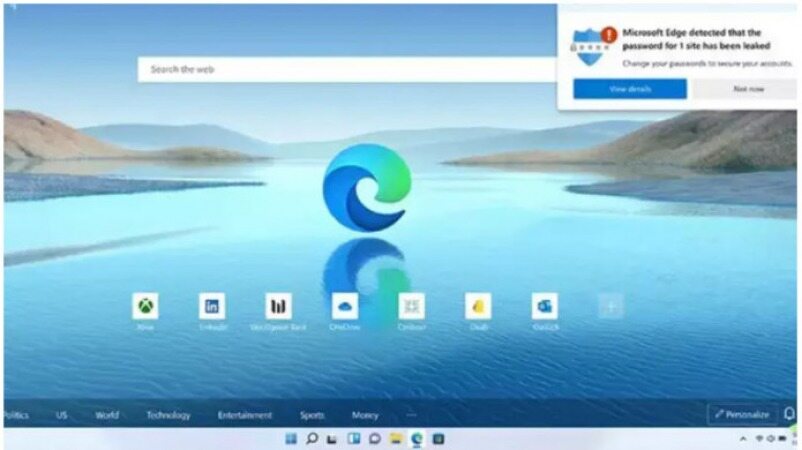نحوه تغییر مرورگر پیش فرض در ویندوز 11
اخیراً، مایکروسافت کمپین خود را علیه مرورگر رقیب خود گوگل کروم افزایش داده و تغییر مرورگر پیش فرض هم در ویندوز سخت تر کرده است در ادامه نحوه انجام اینکار را برای شما توضیح خواهیم داد.
به گزارش موبوایران، اخیراً، مایکروسافت کمپین خود را علیه مرورگر رقیب خود گوگل کروم افزایش داده و تغییر مرورگر پیش فرض هم در ویندوز سخت تر کرده است در ادامه نحوه انجام اینکار را برای شما توضیح خواهیم داد.
زمانیکه کاربر وارد صفحه دانلود کروم می شود مرورگر اج شروع به نمایش پیامهای جدید میکند. این اعلانها مانند سایر پنجرههای بازشو که معمولاً در وبسایتهای مختلف دیده میشوند، نبود. درخواستهای جدید به صورت بومی توسط اج ارائه شدهاند و کاملاً متفاوت از مواردی هستند که کاربران هنگام باز کردن جستجوی Google یا Gmail در مرورگر اصلی مشاهده میکنند.
برخی از پیام ها مانند زیر بودند:
«Microsoft Edge روی همان فناوری کروم اجرا میشود، با اعتماد بیشتر».
«این مرورگر سال 2008 است و اج جدیدتر است».
غول فناوری بعداً از کمپین عقب نشینی کرد و نشان دادن آن درخواست ها را متوقف کرد. این شرکت همچنین تغییر مرورگر وب پیشفرض شما را در ویندوز 11 آسانتر کرده است. اما همچنان باید برنامه های پیش فرض را بر اساس نوع فایل یا نوع پیوند به جای یک سوئیچ تنظیم کنید. این بدان معناست که برای تغییر مرورگر پیش فرض، باید نوع فایل پیش فرض را برای FTP، HTTPS، HTTP، HTML، HTM، PDF، SHTML، SVG، WEBP، XHT و XHTML تغییر دهید.
اگر می خواهید مرورگر پیش فرض ویندوز 11 را تغییر دهید، می توانید این مراحل را دنبال کنید.
1- به تنظیمات رایانه شخصی خود بروید.
2- بخش App را پیدا کنید و روی آن کلیک کنید.
3- از پانل سمت چپ صفحه، روی برنامه های پیش فرض ضربه بزنید.
در بالای صفحه، میتوانید گزینه انتخاب مرورگر پیشفرض خود را بیابید، اما همانطور که در بالا ذکر شد، همچنان باید برنامه پیشفرض را برای برنامههای افزودنی مختلف مانند HTTP، HTTPS، HTML و موارد دیگر تغییر دهید.
گزینه تغییر برنامه پیش فرض برای برنامه های افزودنی مختلف را می توانید در همان صفحه پیدا کنید. فقط باید روی گزینه پیش فرض مرورگر زیر نوع پسوند کلیک کنید.